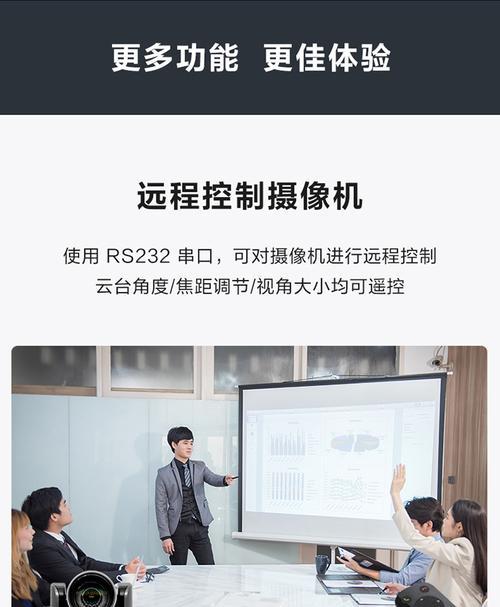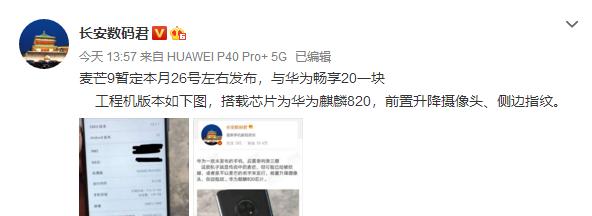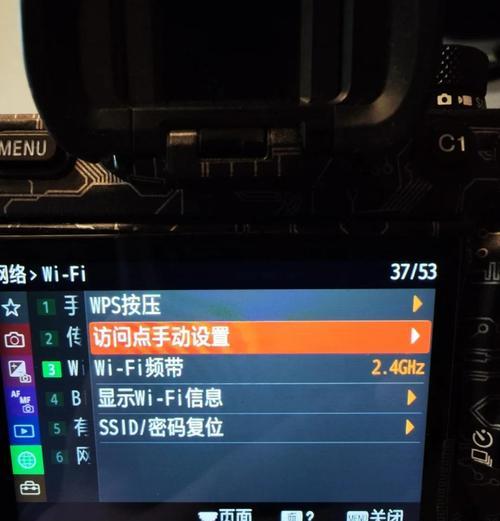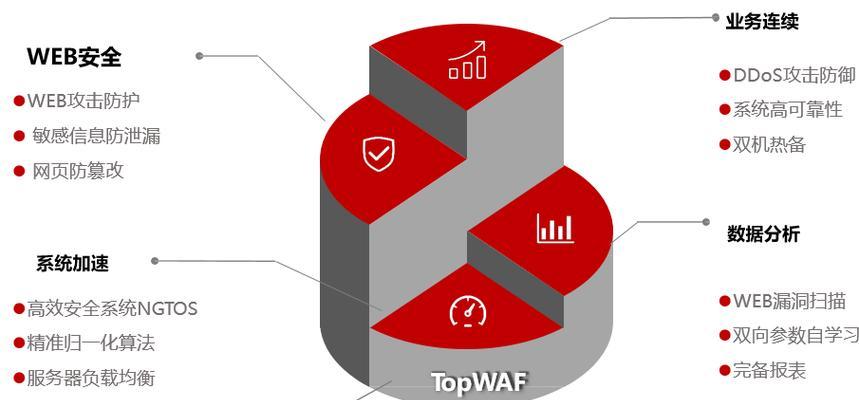摄像头识别手机照片怎么设置?设置方法是什么?
如今,智能手机已成为我们日常生活中不可或缺的工具,而其中摄像头功能的多样化更是给用户带来了极大的便利。您是否知道,手机摄像头不仅可以用来拍照,还可以识别照片中的内容呢?这背后的技术叫做OCR(光学字符识别)技术。但怎么设置手机摄像头识别照片呢?本文将为您解答这一问题,并介绍其设置方法,让您轻松学会如何在手机上利用摄像头进行照片识别。
一、手机摄像头识别照片功能概述
我们需要了解,手机摄像头识别照片功能,实际上是指手机通过内置或外接的应用程序来分析并识别照片中的文字、物体和场景。这项功能可以应用于阅读理解、文本提取和翻译等多个方面。
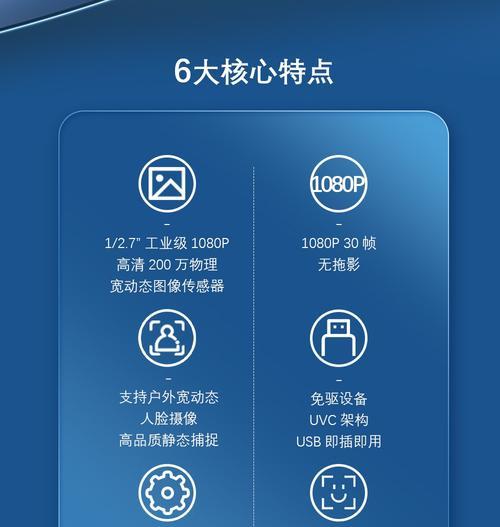
二、如何设置手机摄像头识别照片功能
设置手机摄像头识别照片,大体上可以通过以下两种方式实现:
1.使用手机自带的OCR功能
一些较新的智能手机内置了OCR技术,可以不需要额外下载应用即可实现基本的照片识别功能。以下是一般步骤:
打开相机应用:解锁您的手机,找到并打开相机应用。
找到文档扫描模式:在相机应用中寻找“文档”或“扫描”模式。部分手机会将该模式与拍照、录像等分开。
对准并拍照:将摄像头对准您想要识别的文字,保持平直和清晰,然后按下快门拍照。
识别文字:拍照后,相机会自动或提示您选择识别功能,选择后将自动识别照片中的文字。
2.下载第三方OCR应用程序
如果您的手机没有内置OCR功能,或者想要获得更多的识别功能和更好的使用体验,下载第三方OCR应用程序是一种好方法。下面是下载第三方应用并使用其进行照片识别的通用步骤:
下载OCR应用:在应用商店(如苹果的AppStore或安卓的GooglePlay)搜索“OCR”或“文字识别”等关键词,挑选评价较高、功能齐全的应用下载安装。
打开应用:在手机中找到刚刚下载的OCR应用,点击打开。
拍摄或上传照片:根据应用的提示,拍摄新的照片或从相册中选择已有的照片。
开始识别:应用会自动或要求用户点击开始按钮进行识别,用户只需要按照提示操作即可。
编辑和分享识别结果:识别完成后,用户可以编辑识别出的文字,并进行复制、保存、翻译或分享等操作。
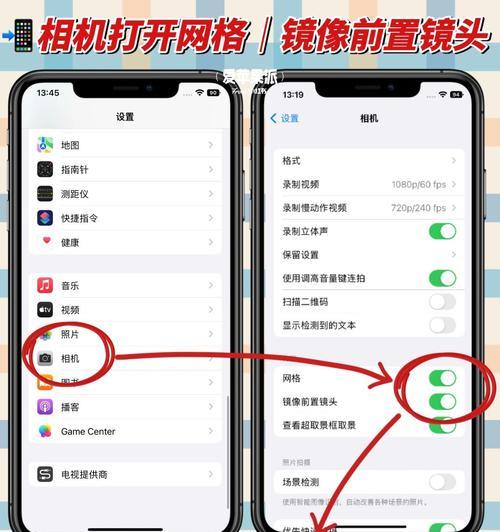
三、摄像头识别照片功能的扩展应用
除了识别文字,现代的OCR应用还可能支持多种扩展功能,比如:
手写文字识别:部分应用可以识别并转换手写文字。
翻译:很多OCR应用内置翻译功能,可以即时翻译识别出的文本。
名片识别:可以扫描并识别名片上的信息,直接保存为联系人。
数字识别与计算:对包含数字的照片进行识别,并提供基本的计算功能。
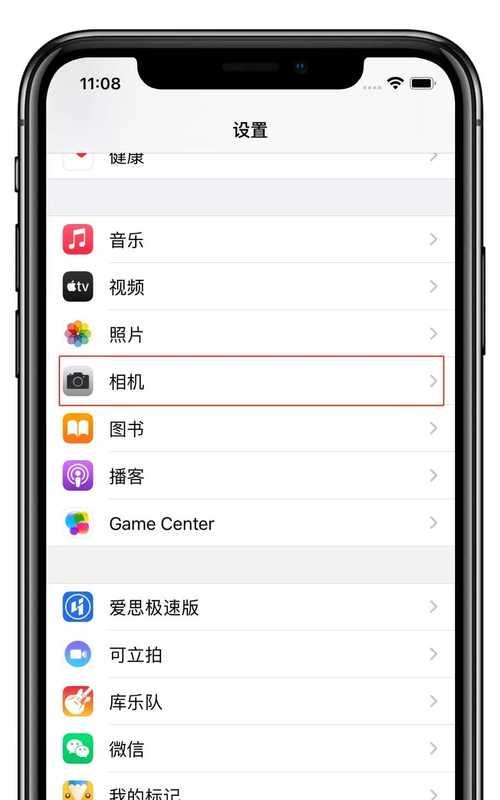
四、常见问题与解决方法
在设置和使用摄像头识别照片功能时,您可能会遇到一些常见问题,例如:
识别不准确:确保拍照时照片清晰,光源充足,拍摄角度尽可能与文字平面垂直。
文字乱码:部分OCR应用对于非标准字体或复杂格式文本识别效果不佳,选择支持字体和布局适应性强的应用会有所改善。
应用无法使用:若应用无法使用,请检查手机操作系统版本是否兼容,以及是否有最新版本的应用更新。
五、
摄像头识别手机照片功能的设置并不复杂,无论是使用手机自带的OCR功能还是下载第三方应用,都可以让您轻松利用手机摄像头进行照片中的内容识别。希望本文的详细指导能帮助您掌握这一实用技能,从而提高您处理日常事务的效率。无论是在学习、工作还是生活中,这都是一项极为方便的工具。
通过以上内容,您现在已经了解到如何设置手机摄像头识别照片,以及如何充分利用这项功能。请开始尝试,在日常生活中应用这些技巧,体验科技带来的便利吧!
版权声明:本文内容由互联网用户自发贡献,该文观点仅代表作者本人。本站仅提供信息存储空间服务,不拥有所有权,不承担相关法律责任。如发现本站有涉嫌抄袭侵权/违法违规的内容, 请发送邮件至 3561739510@qq.com 举报,一经查实,本站将立刻删除。
- 上一篇: 苹果手机如何无线连接佳能相机?连接过程中可能会遇到哪些问题?
- 下一篇: 三星速充技术的优势是什么?
- 站长推荐
-
-

如何在苹果手机微信视频中开启美颜功能(简单教程帮你轻松打造精致自然的美颜效果)
-

解决WiFi信号不稳定的三招方法(提高WiFi信号稳定性的关键技巧)
-

微信字体大小设置方法全解析(轻松调整微信字体大小)
-

提升网速的15个方法(从软件到硬件)
-

如何更改苹果手机个人热点名称(快速修改iPhone热点名字)
-

解决Mac电脑微信截图快捷键失效的方法(重新设定快捷键来解决微信截图问题)
-

如何在手机上显示蓝牙耳机电池电量(简单教程)
-

解决外接显示器字体过大的问题(调整显示器设置轻松解决问题)
-

科学正确充电,延长手机使用寿命(掌握新手机的充电技巧)
-

找回网易邮箱账号的详细教程(快速恢复网易邮箱账号的方法及步骤)
-
- 热门tag
- 标签列表